Gmail에서 '주소를 찾을 수 없음' 오류가 발생하는 경우 잘못된 이메일 주소를 입력했기 때문일 수 있습니다. 이 오류는 연락하려는 이메일 주소가 더 이상 존재하지 않거나 수신자의 메일 서버가 다운된 경우에도 발생할 수 있습니다. '주소를 찾을 수 없음' 오류를 수정하려면 연락하려는 이메일 주소를 다시 확인하고 철자가 올바른지 확인하세요. 주소가 존재하는 경우 전화 또는 다른 방법으로 수신자에게 연락하여 메일 서버가 작동하는지 확인하십시오. 여전히 '주소를 찾을 수 없음' 오류가 표시되면 연락하려는 이메일 주소가 더 이상 존재하지 않는 것일 수 있습니다. 도메인 소유자에게 연락하여 수신자의 새 이메일 주소를 제공할 수 있는지 확인할 수 있습니다.
개인적 또는 직업적 목적으로 이메일을 통해 콜드 콜을 하는 경우, 주소를 찾을 수 없음 ” 당신을 꽤 무력하게 만들 수 있습니다. 오늘은 '주소를 찾을 수 없음' 오류를 수정하는 방법에 대해 논의하겠습니다. 지메일 또한 그 이면에 있는 몇 가지 잠재적인 이유를 살펴보십시오.

웹에서 가장 많이 사용되는 유틸리티 중 하나임에도 불구하고 사용자는 Gmail을 사용할 때 '주소를 찾을 수 없음' 문제를 포함하여 몇 가지 문제에 직면할 수 있습니다. 이 오류의 의미를 잘 모르는 경우 불법 또는 보안 Gmail 계정으로 이메일을 전송하려고 할 때 오류가 발생할 수 있습니다. 이 오류가 발생하면 메시지가 제공한 이메일 주소로 배달되지 않았으며 다른 유효한 이메일 ID를 입력해야 함을 의미합니다.
Gmail에서 '주소를 찾을 수 없음' 오류 수정
가장 일반적인 이유는 잘못된 수신자 메일 및 철자 오류입니다. 메시지를 전달하려는 이메일 주소가 삭제되었거나 해당 주소로 이메일을 보내지 못하도록 차단되었을 수도 있습니다. 마지막으로 사용자 쪽이나 Gmail의 기술적 결함으로 인해 '주소를 찾을 수 없음' 문제가 발생할 수 있습니다. 이제 이 문제를 어떻게 해결할 수 있는지 살펴보겠습니다.
- 받는 사람의 이메일 주소를 확인하세요.
- 받는 사람의 이메일 주소가 삭제되었는지 확인하세요.
- 수신자의 이메일이 서비스되고 있는지 확인
- Gmail 서버가 다운되었는지 확인하십시오.
1] 받는 사람의 이메일 주소 확인
즉시 가장 먼저 해야 할 일은 수신자의 이메일 주소를 입력할 때 실수했을 수 있는 실수가 있는지 확인하는 것입니다. 이메일 주소를 입력할 때 사람들이 저지르는 가장 일반적인 실수는 다음과 같습니다. 하나 이상의 문자를 포함하거나 생략하거나 잘못된 이메일 클라이언트를 사용합니다. 또한 받는 사람이 차단하지 않았는지 확인하십시오.
저장된 비밀번호 관리 Firefox
2] 받는 사람의 이메일 주소가 삭제되었는지 확인합니다.
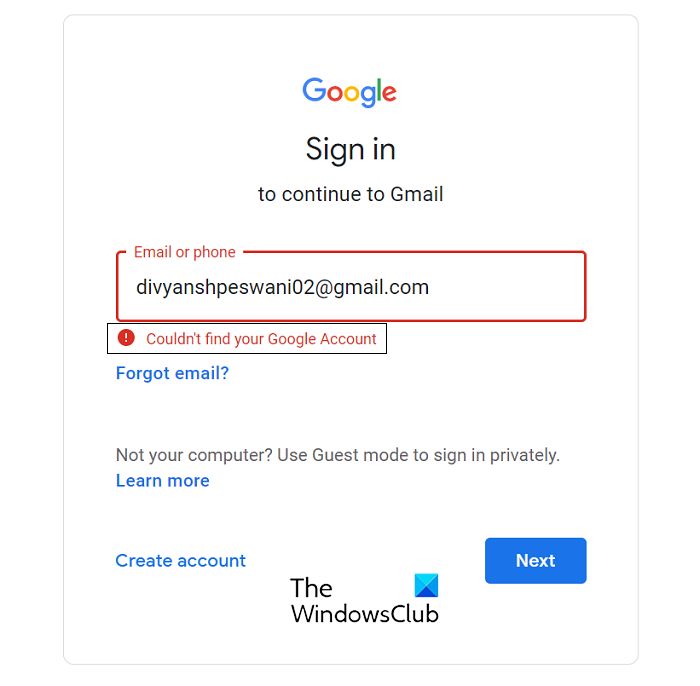
받는 사람의 이메일 주소가 더 이상 존재하지 않는 경우 이 오류가 발생합니다. 받는 사람의 이메일 ID를 사용할 수 없는지 확인하는 방법은 다음과 같습니다.
- Ctrl + Shift + 'N' 키 조합을 눌러 브라우저에서 시크릿 창을 엽니다.
- Gmail 로그인 페이지 열기
- 받는 사람의 이메일 주소를 입력하고 다음을 클릭합니다.
- 'Google 계정을 찾을 수 없습니다'라는 메시지가 나타나면 이메일 주소가 삭제되었거나 존재하지 않았음을 의미합니다.
이 경우 받는 사람에 대해 다른 이메일 주소를 찾는 것이 좋습니다.
3] 수신자의 이메일이 제공되는지 확인
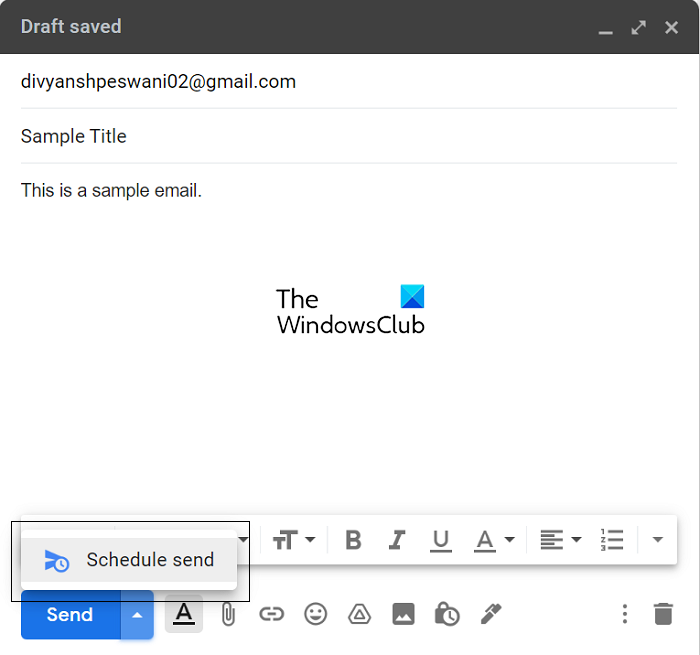
사용자의 이메일 계정 도메인이 유지되지 않았을 수 있으며, 이 경우 문제의 오류가 표시될 수 있습니다. 그렇다면 수신자에게 연락하여 도메인이 서비스되는 동안 이메일이 전송되도록 예약할 수 있습니다. Gmail에서 이메일을 예약하는 방법은 다음과 같습니다.
- Gmail 계정에 로그인하고 이메일을 작성하십시오
- 받는 사람의 이메일 주소를 입력하고 보내기 옆의 화살표 버튼을 클릭합니다.
- 이제 보내기 예약을 클릭하십시오.
- 시간과 날짜를 선택하고 '스케줄' 버튼을 클릭합니다.
수신자의 이메일이 제대로 작동하는 한 귀하의 이메일은 실패 없이 예약되고 전달됩니다.
4] Gmail 서버가 다운되었는지 확인하십시오.
마지막으로 Gmail 서버가 제대로 실행되고 있는지도 확인해야 합니다. 드문 경우지만 Gmail에서도 때때로 런타임 오류가 발생할 수 있으므로 '주소를 찾을 수 없음' 오류가 발생하지 않도록 하십시오. G Suite 상태 표시줄에서 Gmail 서버의 상태를 확인할 수 있습니다. 여기 . 이 페이지는 Gmail뿐만 아니라 Google의 모든 기본 및 하위 응용 프로그램의 상태를 추적하는 데 도움이 됩니다.
클릭 및 Firefox 청소
읽다 : 잘못된 Gmail 오류 수정
유효하지 않은 이메일 주소를 수정하는 방법은 무엇입니까?
유효하지 않은 이메일 주소는 필수 이메일 주소 형식과 일치하지 않는 주소입니다. 이메일이 유효하지 않은 것으로 표시되는 가장 일반적인 이유는 이메일 주소 본문의 일부가 변경되었거나 이메일 클라이언트의 도메인 또는 서버 오류입니다. 유효하지 않은 이메일 주소를 수정하고 싶다면 이메일 회사에 알리거나 철자 오류를 확인하거나 도메인을 갱신하면 됩니다.
이메일 주소가 유효한지 확인하는 방법은 무엇입니까?
정보를 보내기로 결정하기 전에 이메일 주소가 유효한지 확인하는 방법에는 여러 가지가 있습니다. 이메일 주소가 유효한지 여부는 샘플 이메일을 보내거나 비밀번호 복구 프로세스(유효한 이메일 주소로만 가능)를 따르거나 해당 IP 주소를 확인하여 확인할 수 있습니다. 또한 이를 확인하는 다양한 온라인 서비스가 있습니다.
이 게시물을 통해 Gmail의 '주소를 찾을 수 없음' 오류에 대한 의심이 해소되었고 이제 필요한 경우 수정할 수 있기를 바랍니다.















